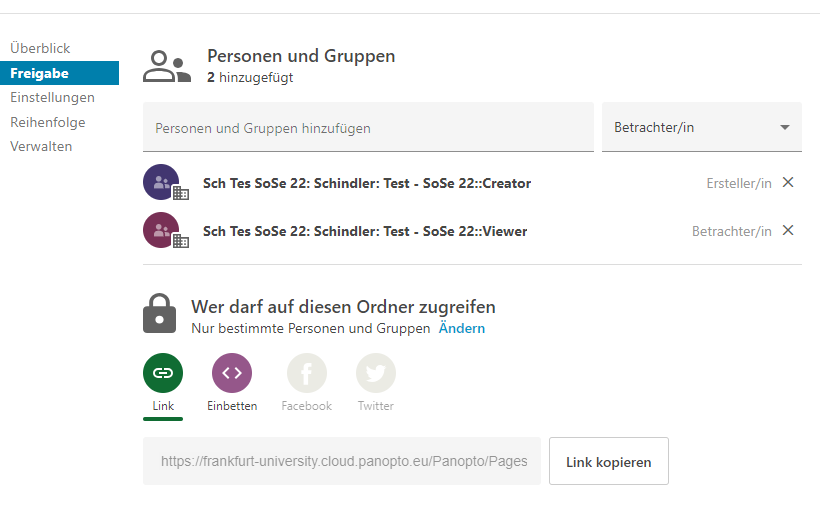Um was geht es?
In einem kurzen Videotutorial und einer Textanleitung stellen wir Ihnen alle relevanten Schritte für eine zügige und unkomplizierte Wiederverwendung Ihrer Kurse vor.
Wie geht das?
Anleitungsvideo: Kurs wiederverwenden und Panopto Berechtigungen erweitern
Schritt-für-Schritt-Textanleitung
Melden Sie sich zunächst auf der Plattform campuas.frankfurt-university.de an. Wählen Sie den ersten Button: "CIT-Account Login". Tragen Sie Ihre Anmeldedaten ein. Lehrende und Mitarbeiter/-innen sehen nach der erfolgreichen Anmeldung in der oberen Navigationsleiste automatisch den Button: "Kurs erstellen". Dieser ist für Studierende nicht sichtbar. Klicken Sie bitte auf den Button. Sie finden nun eine Übersichtsseite mit mehreren Umzugsvorlagen, die wir für Sie erstellt haben.
Wenn Sie einen neuen Kurs anlegen möchten verwenden Sie die Vorlage 2 - Blanko. Drücken Sie auf den blauen Button rechts "Diesen Kurs als Vorlage nutzen". Sie gelangen zu einem Formular in dem Sie das Kursbild, den Titel und den Kursbereich festlegen können.
Das Kursbild wählen Sie im ersten Feld mit dem grauen Button oben rechts aus. Sie können eines unserer Bilder aus der freien Datenbank nutzen oder auch ein eigenes Bild hochladen. Beachten Sie bei dem Upload eines Bildes bitte die Urheberrechte. In dem Feld "Kursdetails eingeben" tragen Sie Ihren Namen und den Titel Ihres Kurse ein. Lehrende des Fb4 können zusätzlich das Feld "Modulbezeichnung" aktivieren und das Modul eintragen. Aus Ihren Eingaben werden automatisch der Kursname und die Kurzbezeichnung generiert. Diese können von Ihnen noch nachträglich angepasst werden. Wählen Sie bitte anschließend den "Kursbereich" aus in dem Ihr Kurs gespeichert werden soll. Dies wird in der Regel Ihr Fachbereich sein. Drücken Sie nun unten auf den Button "Kurs erstellen und anzeigen". Der Kurs wird für Sie angelegt.
Gehen Sie nun in der oberen Navigationsleiste in den Bereich "Teilnehmer/innen" um dort einen Einschreibeschlüssel in dem Dropdownfeld "Eingeschriebene Nutzer/innen/Selbsteinschreibung" zu vergeben. Sie finden hier das Einschreibemenü.
Um einen alten Kurs aus campUAS zu importieren, müssen Sie nun auf das Dropdown Menü "Mehr" gehen und dort "Kurs Wiederverwenden" wählen. Suchen Sie sich Ihren gewünschten Kurs aus. Sie können nun entscheiden ob Sie alle Inhalte oder nur einen Teil der Inhalte importieren möchten. Warten Sie bis der Import abgeschlossen ist. Auch dieser kann einige Minuten in Anspruch nehmen, wenn Sie einen Kurs mit sehr vielen Materialien importieren. Sie können den neuen Kurs nun nutzen. Ihre alten Teilnehmer/-innen werden nicht wiederhergestellt, da personenbezogene Daten nicht in der Sicherung eingeschlossen werden. Wenn sich in Ihrem alten Kurs Videos befunden haben, müssen Sie diese eventuell in für den neuen Kurs in der Rolle "Betrachter" für die Studierenden berechtigen, so dass diese auch angeschaut werden können. Sie finden in den "Kurseinstellungen" im Panopto Block die entsprechende Einstellmöglichkeit im Bereich "Freigabe".
Auf dem gleichen Weg ist auch die Sicherung eines Kurses möglich, den Sie längere Zeit nicht mehr aktiv verwenden möchten. Wählen Sie hier im Bereich "Mehr" das Auswahlmenü "Sicherung" aus. Sie können nun entscheiden welche Inhalte in einem Paket gesichert werden sollen, dass Sie sich nach der Sicherung auf Ihrer Festplatte speichern und bei Bedarf zu einem späteren Zeitpunkt importieren können.